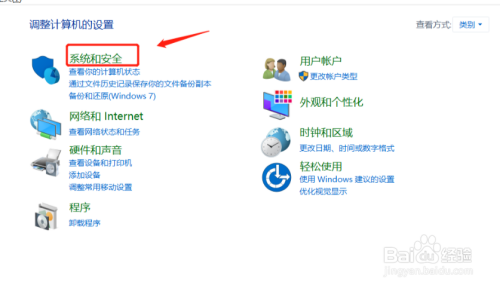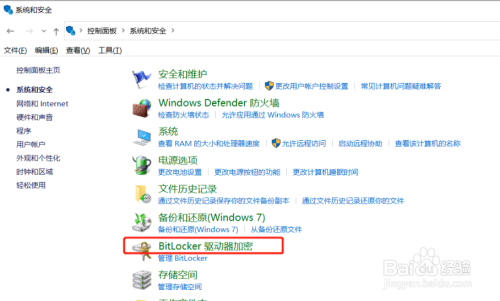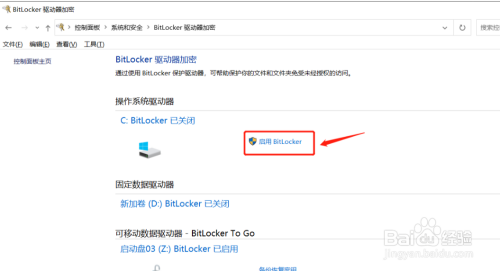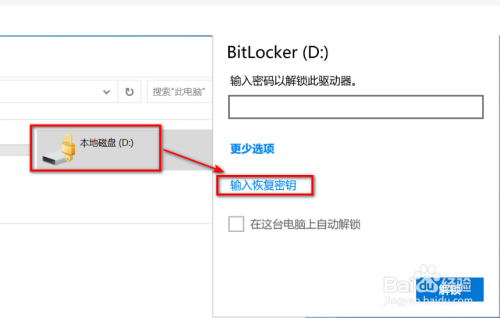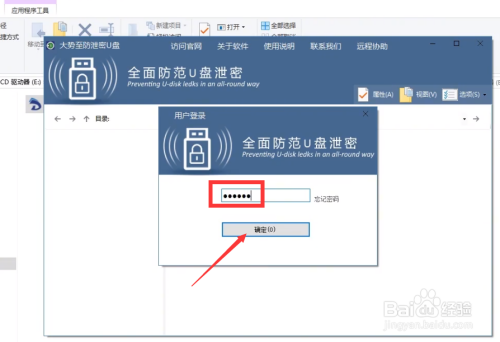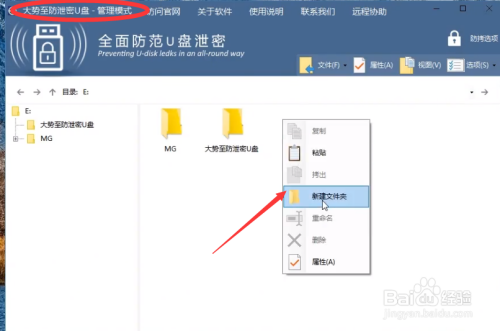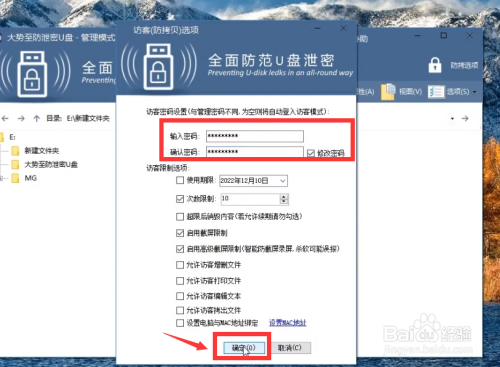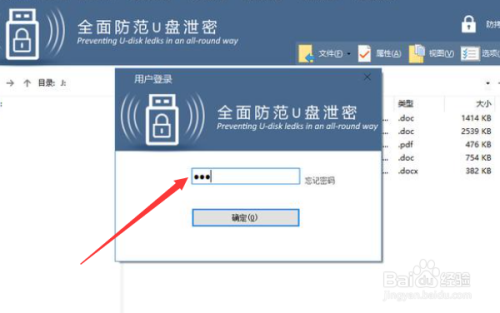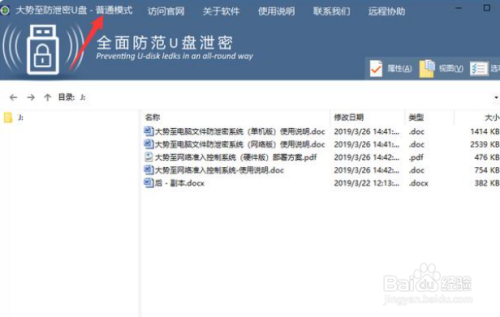如何针对U盘进行加密保护呢?对于企业共用U盘而言,在利用其进行办公过程中,需要保护其中所存储文件的隐私安全,对此可以通过设置访问密码来实现。接下来就与大家分享两种可实现针对U盘设置密码的具体方法。
方法/步骤
针对U盘设置访问密码的操作,我们可以在插入相应的U盘后,进入控制面板界面,点击“系统和安全”项进入。
在进入的如图所示的界面中,点击“BitLocker驱动器管理”按钮进入。
当打开如图所示的磁盘管理界面中,找到想要加密的磁盘,点击对应磁盘右侧的“启用BitLocker”按钮。
随后在弹出的“BitLocker加密”界面中,勾选“使用密码进行加密”选项,同时输入相应的访问密码,点击“下一步”按钮。
最后,只需要根据加密向导提示进行操作,即可完成U盘的加密操作。对于加密后的U盘,如果想对其中的文件进行访问操作时,需要输入相应的密码才能正常访问。
除了以上方法外,我们还可以借助专门用于对U盘访问权限进行管理的工具来实现。如图所示,在打开的大势至防泄密U盘界面中,首次使用时输入管理密码以登录后台界面。
在管理模式下,我们可以直接对U盘中的文件进行读取、修改以及删除或添加操作,利用此模式,就可以完成U盘中文件的布局,将需要分享或协作的文件放置到其中进行保存。
如果想对U盘中的文件进行保护,可以通过设置密码来实现,对此点击“防拷选项”按钮,在弹出的窗口中,输入访问密码,勾选“修改密码”选项,点击“保存”按钮。
最后就可以按特定权限对U盘文件进行访问操作了。如图所示,在弹出的U盘访问界面中,输入相应的访问密码后,将自动进入U盘文件预览界面,在此只能按特定权限对U盘文件进行访问操作。利用此工具,可以实现U盘文件的复制、删除、另存为、打印以及截图文件内容的操作,同时还可以设置只允许在特定计算机上访问U盘文件的功能。从而实现U盘文件的全面有效保护功能。